Resimleri harekete geçirmek ya da başka bir deyişle animasyonlar yapmak evde bilgisayar kullanan herkesin hayalidir. Bu hayali gerçekleştirebilmek için sizlere bu yazımızda "Dollysoft" yazılım firmasının bir ürünü olan "Tales Animatör 2.0" adlı programlama dili mantığına dayalı ve tamamen ücretsiz olan programı kullanarak 2 boyutlu animasyonlar hazırlamayı anlatacağız. Programın bu yeni sürümünün sağladığı daha fazla eklenti ve özelliği ile eski sürüme göre çok daha hareketli ve renkli animasyonlar oluşturabilirsiniz.
Basit bir programlama dili yardımıyla istediğiniz gibi animasyonlar oluşturabilecek arkadaşlarınızı şaşırtacaksınız. Program ile ilgili tüm detayları ve yazılımı kullanarak nasıl animasyonlar oluşturacağınızı yazımınız devamında bulabilirsiniz. Size tavsiyemiz öncelikle aşağıdaki linkten yaklaşık 12MB boyutundaki programı indirip sisteminize kurmanız.
Tales Animator 2.0 ile Animasyona Giriş
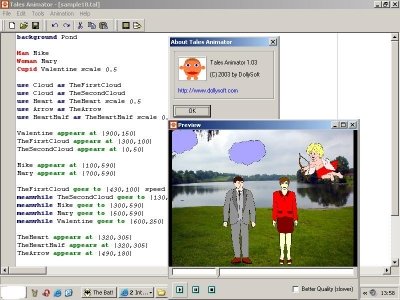
İlk olarak hayalinizdeki animasyonu uygulayacağınız sahneyi kurgulamanız gerekiyor. Örneğin, arka planda bir orman manzarası varken, ön planda çiçeklerin yer alması, iki boyutlu animasyonunuza boyut etkisi katacaktır. BMP, JPEG ya da WMF formatlarında resimleri ön ve arka planınıza oturtabilirsiniz. Arka veya ön planda bir kısım alanı saydam olarak göstermek istediğinizde "0x00FF8080" rengini kullanabilirsiniz. Bu temel ve basit bilgilerden sonra arka plan ve ön planlara şu komutları ekleyin :
Background"c:\my documents\orman.jpeg"
Foreground"c:\my documents\cicek.jpeg"
Bu komutlar resim dosyalarınız ismine göre değişiklik gösterebilir. Programlama dili kullandığınızdan ötürü resimlerinize isim verirken Türkçe karakterler kullanmayınız.
Karakterlerinizi Belirleyin

Şimdi sıra karakterleri belirlemeye geldi. Program ile birlikte hazır olarak gelen çizgi karakterlere Tools / Actors yolunu izleyerek ulaşabilirsiniz. Hazırlayacağınız animasyonun içersinde hangi karakterleri kullanacağınıza karar verdikten sonra, bu karakterleri özel bir komut yardımıyla tanımlamanız gerekiyor. Her bir karakterin kendine ve hayal gücünüze has bir şekilde boyutlandırmasını gerçekleştirebilirsiniz. Bu işlem için ihtiyacınız olacak komutlar ise şunlardır:
Rabbit Anne scale 1.4
Rabbit Kardes scale 0.3
Rabbit Abi scale 0.7
Karakterleri Sahneye Taşıyın
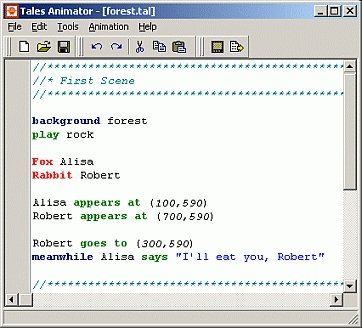
Bekleme odasına aldığınız karakterlerin ana sahnede görünmeleri için başka bir komut satırına ihtiyacınız bulunmakta. Bu özel komut, ilgili karakterin sahne üzerinde tam olarak hangi konumda gözükeceğinin bilgisini içermektedir. Mesela bir önceki sayfada tanımlamış olduğunuz anne tavşanın sahnede ortaya çıkması için şu komuta ihtiyacınız olacaktır:
Anne appears at(650,590)
Daha sonraki bölümlerde anne ayıyı sahneden çıkarmak istediğinizde ise yazmanız gereken komut ise şu olacaktır:
Anne disappears
Karakterlerinizi Hareketlendirin

Özenle seçip boyutlandırdığınız karakterleriniz sahnedeki yerlerini aldıktan sonra sıra geldi bu karakterlere çeşitli hareketler yaptırmaya. Tales Animator 2.0'ın bu yeni sürümünde yer değiştirmek, yürümek, etrafında dönmek, dolaşmak, düşmek ya da uyumak gibi bazı hareketler programa entegre durumdadır.
Programın Help / Local Copy of Online Help yolunu izleyerek ulaşabileceğiniz yardım dosyası sayesinde, programın sahip olduğu tüm bu hareketlerin kullanımı hakkında detaylı bilgiler bulabilirsiniz. Sahnedeki herhangi bir karakterinizin belli bir hızla yürümesini istiyorsanız, ihtiyacınız olacak komut ise şöyledir:
Anne goes to (105.000) speed 30 legspeed 0.3
Karakterlerinizi Konuşturun

Animasyonunuzu hazırlarken karakterlerinizin hareketleri kadar onları canlandırmak için konuşmaları da gerekecektir. Dollysoft Tales Animator'ın desteklediği "text-to-speech" teknolojisi sayesinde yazdığınız bir metni seslendirebilirsiniz. Ancak bu özellik ne yazık ki Türkçe'yi desteklemiyor.
Fakat yine de özenle hazırladığım bu cici karakter konuşsun diyorsanız karakterin konuşacağı sözü bir mikrofon yardımıyla WAV formatında kaydedin. Bu işlemi gerçekleştirmeniz için gerecek komut örneği şu şekilde olabilir:
Anne says "C:\My Documents\gunaydin.wav"
Başlık ve Arka Plan Müziği Ekleyin
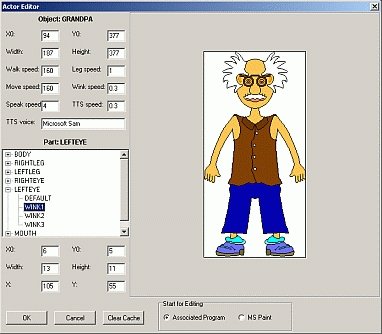
Hazırladığınız animasyonlara bir başlık ve arka plan müziği ekleyerek, daha profesyonel bir filme imza atmak isteyebilirsiniz. Tales Animator, dilediğiniz bir metnin ekranda gözükmesini ya da dilediğiniz bir WAV dosyasının arka plan müziği olarak çalmasına olanak sağlamaktadır.
Şu anda yeterince esneklik sağlamasa da, Tales Animator ile hazırladığınız animasyonlara başlık eklemenize izin veriyor. Bu komutu açıklamak için şöyle bir örnek verebiliriz.
Title "Hoşgeldin Bahar!"
Animasyonunuz devam ederken arka planda sürekli bir müzik çalmasını sağlayabilmek için kullanacağınız komut ise şu şekildedir:
play "c:\My Documents\muzigim.wav"
play muzigim.wav
Animasyonunuzu İzleyin Kaydedin
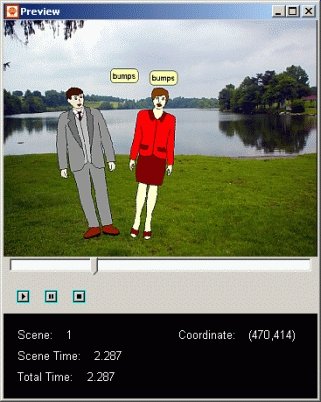
Sıra geldi oluşturduğunuz animasyondan ortaya neler çıkacağını görmeye. Animasyonunuzu hazırladıktan sonra "Animation / Preview" komutunu kullanarak bir film gibi izleyebilirsiniz. Yaptığınız animasyon ile ilgili tüm işleri bitirdiyseniz ve animasyon da hoşunuza gittiyse "Animation / Render AVI" komutunu kullanarak işinizi AVI formatında kaydedebilirsiniz.
Dollysoft'un Tales Animatör'ı belirli zaman zarfları içersinde hem program olarak hem de yazılım eklentileri olarak sürekli güncellenmektedir. Eğer bu programı kullanarak bir animasyon oluşturmayı başarır ve programın size yaptırdıkları hoşunuza giderse yazılımın üreticisi Dollysoft'un ana sayfasına girip tüm eklenti ve güncellemeleri yakından takip etmenizi tavsiye ediyoruz.
Tales Animator ile Yapılan Animasyonlar
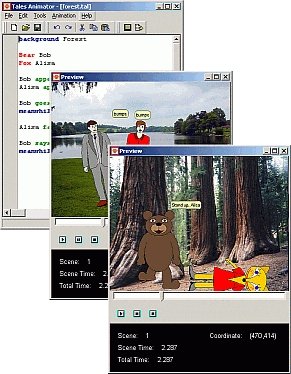
Dollysoft Tales Animator 2.0 programı kullanılarak yapılan animasyonları verilen aşağıdaki videoların play tuşlarına basarak izleyebilir ve Tales Animator hakkında daha fazla fikir ve heves sahibi olabilirsiniz.
